コラボレーションシステムのテレワンプラスで業務効率化|
スタッフのイチオシ!
サイトロゴとファビコンを自分たちのものに!
コラボレーションシステムのテレワンプラスで業務効率化|
スタッフのイチオシ!
サイトロゴとファビコンを
自分たちのものに!
会社のサイトロゴ? テレワンプラスに関係ある? …ファビコン? なんだそれ? …と思いましたか? サイトロゴはまだしも、ファビコンは職種によっては、あまり関わらない単語かもしれませんね。
でもどちらも、会社のイメージをさりげなくクライアントに伝えたり…けっこう大事な役割を持ってるんです。今日は、そんなサイトロゴ、ファビコンのお話しです。
会社のロゴをテレワンプラスにペタッ

このマーク、見覚えありませんか???
ありますよね?これは、今見ていただいているテレワンプラスのサイトロゴです。今も左上に表示されてますね。
ロゴは“企業のシンボル!”と言いますよね。社名を伝えるだけじゃなく、会社のイメージも印象付ける…ロゴを見ると、その会社がだいたいどんな会社かわかる…というのが、ロゴの力ですね。
ちなみに、皆さんは、このテレワンプラスのロゴを見てどんなイメージを持たれましたか?
さらに人は、文字よりも写真や絵などのほうが記憶しやすいようです。
サイトロゴは、名刺や資料ほどに、めちゃくちゃ注目するものではないかもしれませんが、なんとなく、サイトを見る人の視界に入ります。
その色や形はなんとなく、無意識のうちに記憶の中にイメージとして残ってくれます。
このロゴから得られるイメージは、自然と一緒に仕事をして持つ好感と合わさって、会社に信頼感や愛着を持ってくれる…そんな効果があるそうな…。
ならば!テレワンプラスもぜひそのお手伝いを!!!
ということで、テレワンプラスのシステムでは、皆さんの会社のロゴを、ペタッとテレワンプラスに貼ることができるようにしました。
貼る??…どこに??!ここです↓
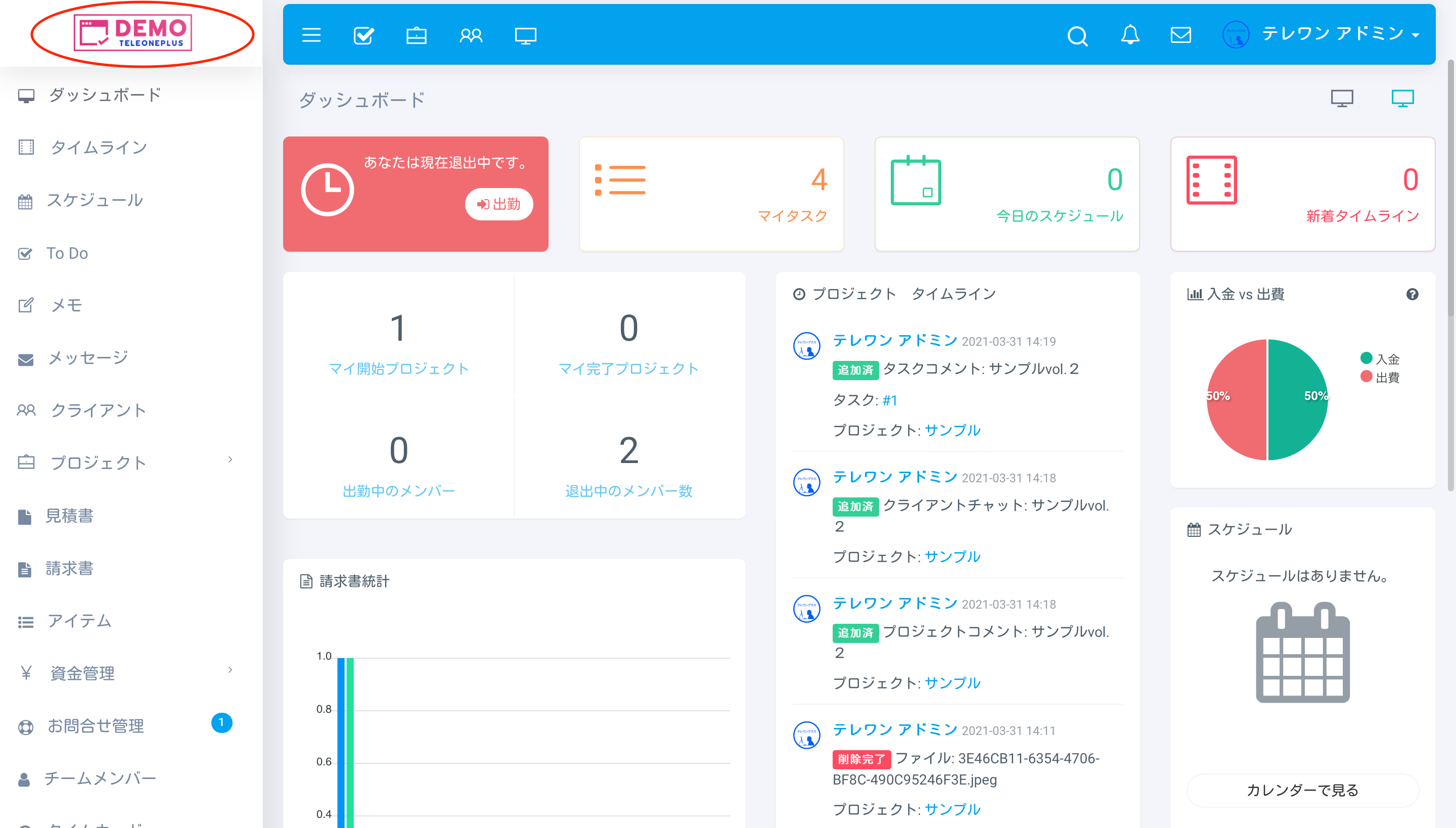
わかりますか?左上に“DEMO”って書いてある、赤いマークがありますよね。これは、テレワンプラスのオンラインデモのロゴです。
このロゴは、どのページを開いてもずーっと表示されています。サイドメニューと一緒です。
この位置に、皆さんの会社のロゴを設定していただけます。
ではどうやって?の説明の前に、ファビコンの話を少しさせていただきます。
ファビコンとは?
ファビコンは、あまり耳馴染みがないかもしれませんね。ズバリ、ファビコンとはこれのことです。
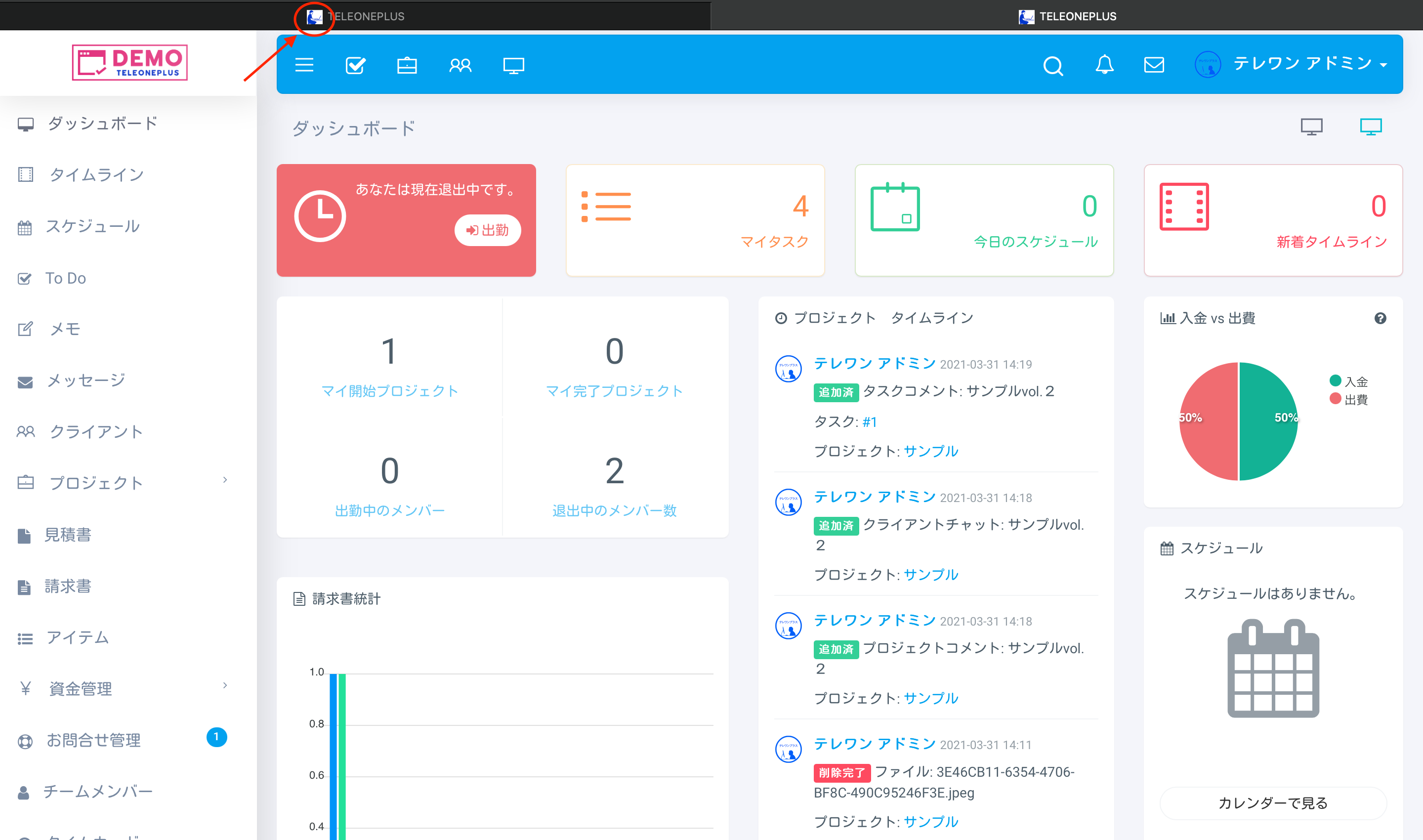
ファビコンは、一般的に「ウェブサイトのシンボルマーク・イメージとして、ウェブサイト運営者がウェブサイトやウェブページに配置するアイコンの俗称」だそうです。
ということなので、画像にあるようなところだけでなく、こんなところにも使われている画像をファビコンと言います。
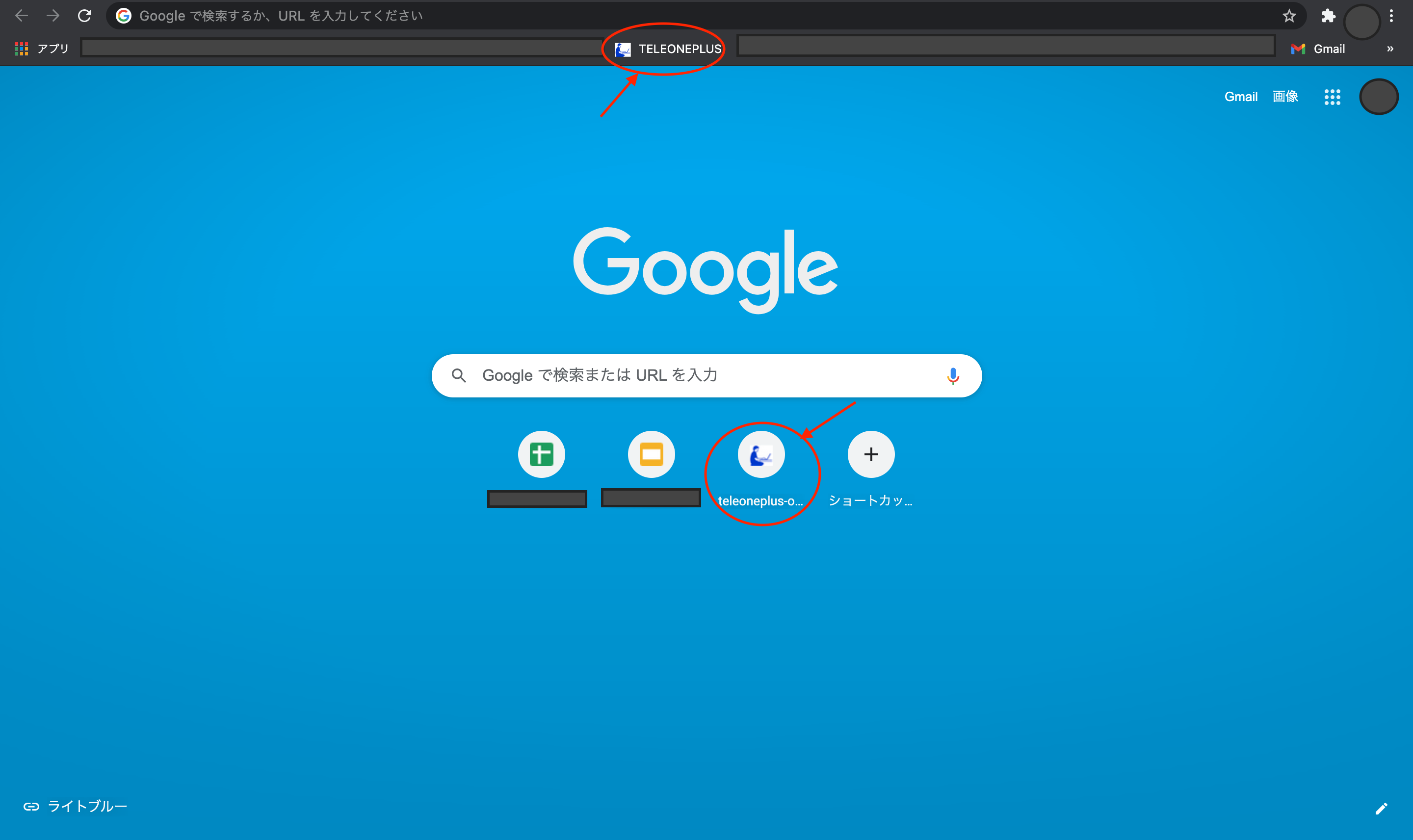
これは、Googleブラウザのトップ画面です。2つ赤い丸がありますね。画面の真ん中と、画面の上の方です。
上の方は、テレワンプラスのオンラインデモサイトをブックマークにした場合です。真ん中の方は、サイトのショートカットを作った場合です。どちらにもファビコンが入っていますね。
わかっていただけたでしょうか?ファビコン。けっこう重要ですね。使っていただくクライアントさんのブラウザの中は、画像のようにシンプルじゃないかもしれません。
サイトを見つけやすくするのに、ファビコンは大事なんです。
ここでもテレワンプラスは、皆さんとクライアントさんの関係を思って、テレワンプラスのファビコンではなく、皆さんの会社のファビコンを設定してもらえるようにしています。
最後に、どうやって設定するのか、説明させていただきますね。
サイトロゴとファビコンの設定
設定ですね。サイドメニューの「設定」から入って、「アプリ設定」のタブの、「一般設定」というところです。
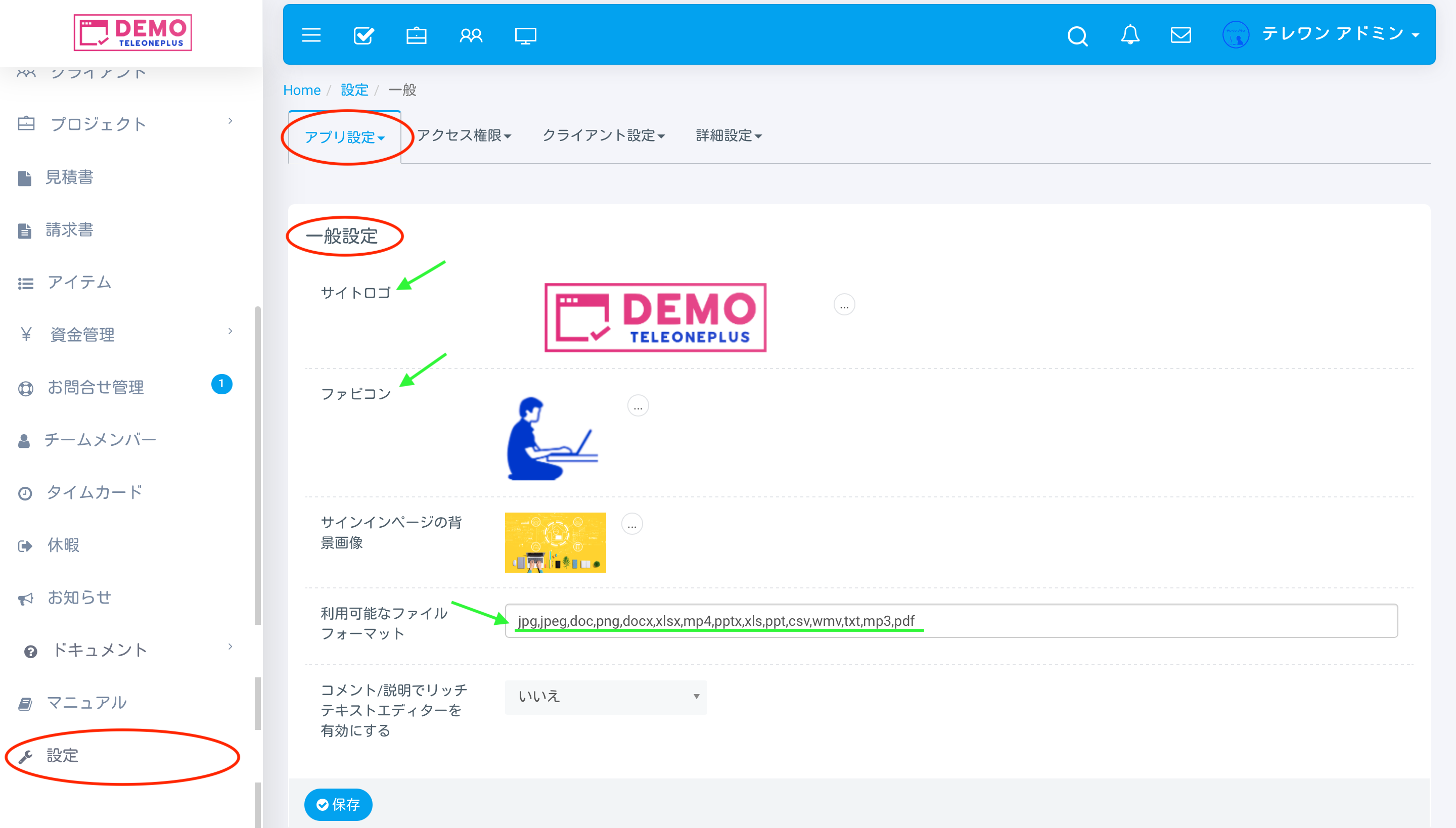
このテレワンプラスの「設定」ページは、ほんとに便利です。なんでもここでできちゃうんです。興味のある方は、ぜひ他のブログも見てみてください。いろんなことをこの「設定」からしてます。(今までのブログ一覧はこちら)
サイトロゴの設定も、ファビコンの設定もここでできます。アップロードするだけです。
後でYoutubeのマニュアル動画をご紹介しますね。動画で見るとよくわかります。
ご注意いただきたいのは、アップロードする画像の形式です。「利用可能なファイルフォーマット」というところに入力されている形式の画像が利用できます。
字が小さいですね。見にくいですよね?
「jpg,jpeg,doc,png,docx,xlsx,mp4,pptx,xls,ppt,csv,wmv,txt,mp3,pdf」こんな感じです。
「利用可能なファイルフォーマット」とは、このテレワンプラス内で使用できる全てのフォーマットが入力されています。
なので、画像に関係するフォーマットは、3つですね。次回ブログで詳しくお伝えしますので、ここでは少しご参考までに。
・jpg
・jpeg
・png
この3種類の形式で保存されている画像は、サイトロゴ、ファビコンの画像として設定できます。
いかがでしたか?サイトロゴとファビコンが設定できるって、いいですよね!
毎日テレワンプラスを利用する社内メンバーも、他社のロゴを見ながら仕事するより、自社のロゴを見ながら仕事する方が、絶対いいですよね。
ということで、ぜひ!サイトロゴとファビコンの設定をして快適にテレワンプラスを使ってください。YouTubeの動画挙げておきますね。良かったら他の動画も見てみてください。
*2022/12 動画更新

